WordPress Playground とは何ですか?その使用方法は?
公開: 2023-10-12WordPress Playground について聞いたことがありますか? WordPress Playground の使用方法を知りたいですか? もしそうなら、私たちはあなたをカバーします。
WordPress Playground は、ブラウザーで WordPress サイトを直接実行できるオンライン プラットフォームです。 この革新的なソリューションは、WordPress エコシステムに大きな変革をもたらしました。
これは WordPress によって導入された新しいツールであるため、使い始めるにはガイドが必要になる場合があります。 したがって、この記事では WordPress Playground に関連するすべてを取り上げます。
WordPress Playground を使用するというアイデアは非常にシンプルです。 その詳細と、そのユニークな機能を活用する方法について知りたいので、引き続きお付き合いください。
はじめましょう!
WordPress Playground とは何ですか? なぜそれを使用する必要があるのですか?
WordPress は、その柔軟性、簡単ですぐに使えるテーマ、プラグインのおかげで、Web サイト構築者にとって大きな変革をもたらしてきました。
ただし、WordPress サイトを始めるには、PHP サーバーとデータベースも扱う必要があります。
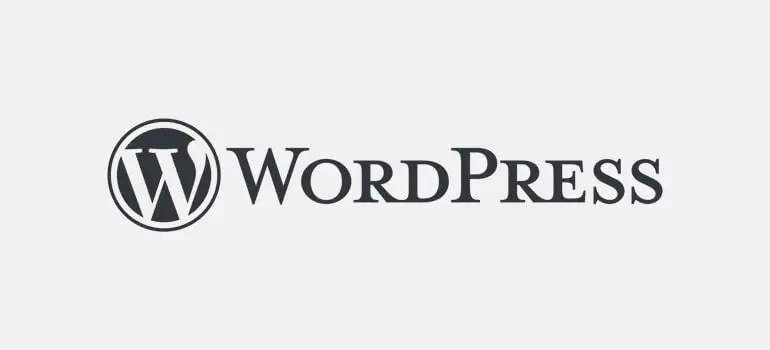
WordPress Web サイトを作成する基本的な手順は、ホスティング サービスを購入し、ドメイン名を登録し、ホスティング アカウントに WordPress をインストールすることです。
その後、完全に機能する Web サイトを実行するために必要なテーマとプラグインをインストールできます。
しかし、ちょっと待ってください。WordPress サイトを試すのにホスティング、ドメイン名、データベースなどが必要ないと言ったらどうなるでしょうか? そうですね、そうではありません。
WordCamp Europe 2023 では、WordPress エコシステムの中で最も柔軟なツールの 1 つであるWordPress Playgroundが紹介されました。
このツールを使用すると、ライブ仮想環境でさまざまなプラグインやテーマを使用して Web サイトを構築できます。
ここは、PHP サーバー、データベース、または Apache を必要とせずに、WordPress とその製品を試すことができる場所です。 playground.wordpress.net にアクセスすると、すぐにツールにアクセスできます。
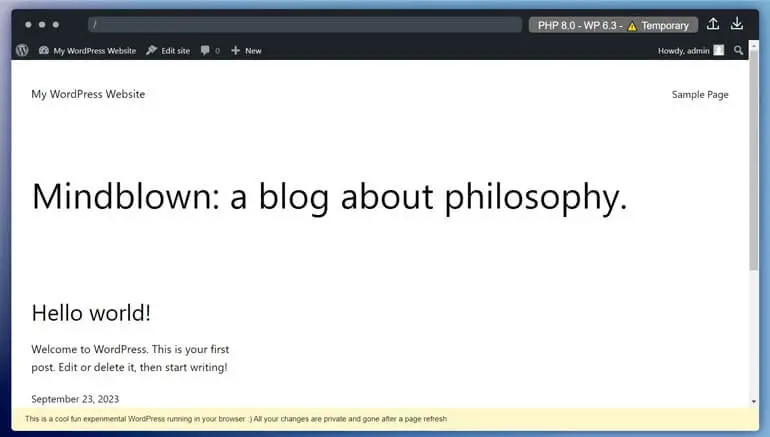
上記のリンクにアクセスすると、管理者アクセス権を持つ新しい WordPress サイトが表示されます。 WordPress Playground を使用すると、Web ブラウザ上で Web サイトをプライベートに実行し、ログインすることで任意のデバイスからアクセスできます。
また、WordPress Playground を使用して、WordPress のさまざまなバージョンや、テーマ、プラグイン、アドオンなどの関連製品を探索することもできます。 そのために、インストールやホスティング アカウントは必要ありません。
何よりも、テーマや Web サイト全体のデザインの変更を試すのに最も安全な場所です。 さらに、開発者はこれを使用して、ローカル環境で WordPress を起動することもできます。
したがって、開発者は、Visual Studio Code 拡張機能を使用してローカルで WordPress サイトを作成および変更できます。 Node.js、モバイルアプリなどで動作します。
さらに、WordPress Playground は、WordPress とそのエコシステムを探索したい人にとっても最適です。 ライブウェブサイトを壊すことを心配することなく、安全に遊ぶことができます。
WordPress プレイグラウンドの使用方法?
WordPress Playground の使用は簡単です。 URL を入力するか、Web サイトのコードに HTML タグを追加するだけです。
プラットフォームの両方の使用方法を詳しく見てみましょう。
1. ブラウザ内プラットフォームの使用
上記のようにデモ ページのリンクにアクセスすると、ブラウザ内 WordPress にアクセスできます。 ステージング サイトを使用するよりも簡単です。
リンクにアクセスすると、WordPress Playground にデフォルトの WordPress 設定を含むデモ ブログ ページが表示されます。
メイン画面には WordPress Web サイトのフロントエンドが表示されます。 同時に、WordPress サイトのバックエンドにアクセスすることもできます。
WordPress Playground では、ページの下部に、変更は非公開であり、ページを更新すると削除されるという免責事項が表示されます。
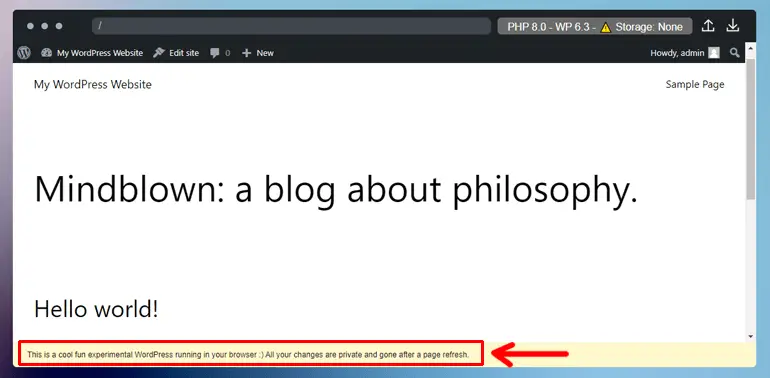
そのため、Web サイト全体がブラウザー内に残り、タブを閉じると消えてしまいます。 したがって、ページを更新するだけで最初からやり直すことができます。
ただし、他のカスタマイズ オプションもあります。 WordPress Playground には、Web サイトを保存するための次のオプションがあります。
- 一時的:ページを更新すると、サイトのすべてが消去されます
- 永続的: WordPress Playground は Cookie を使用して、Web ブラウザーに Web サイトのインスタンスを保存します。
- コンピューターからのライブ ディレクトリ (ベータ版): WordPress Playground の変更をローカル ディレクトリに同期できます。
PHP と WordPress のバージョンを選択するときに、上記のオプションからストレージ タイプのいずれかを選択できます。
WordPress と PHP のさまざまなバージョンを試すことができます。 これを行うには、右上隅にあるカスタマイズ ボタンをクリックします。
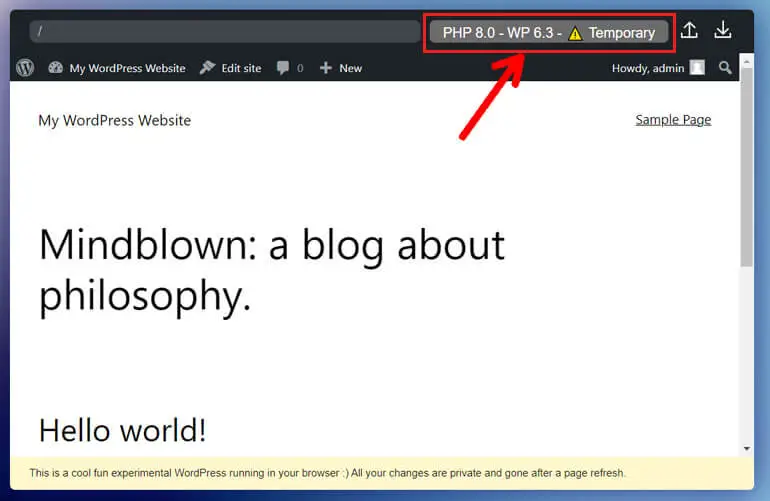
クリックすると、ストレージの種類と現在の WordPress と PHP のバージョンが表示されます。 必要に応じて選択し、完了したら「変更を適用」をクリックします。
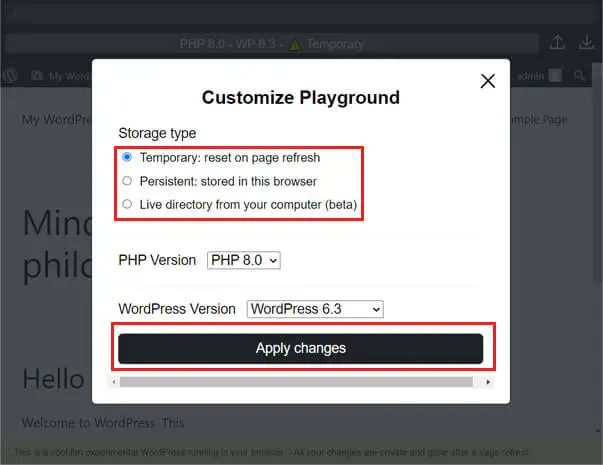
同じページからテーマとプラグインをテストできます。 次に、作業内容をエクスポートまたはインポートするには、右上隅にそれぞれ上矢印と下矢印が表示されます。
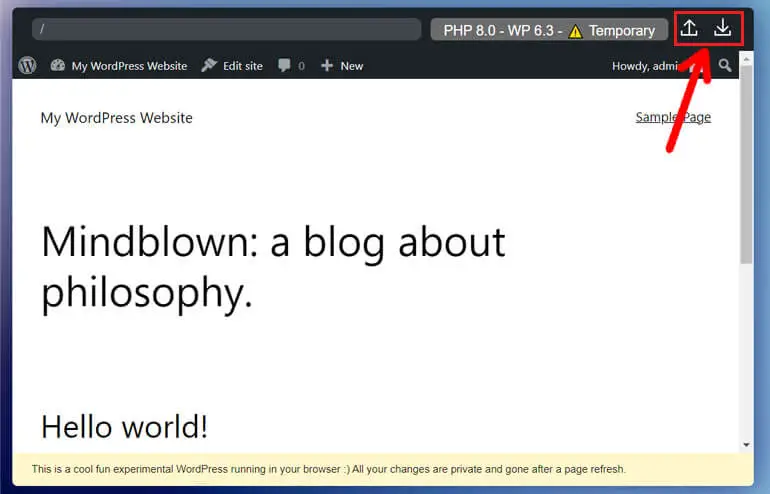
したがって、変更を保存したい場合は、変更をエクスポートできます。
2. WordPress Playground をサイトに埋め込む
トラフィック量が多いため、WordPress Playground への上記のリンク (playground.wordpress.net) には簡単にアクセスできない可能性があります。 したがって、WordPress Playground を Web サイトで非公開で使用する方が良いでしょう。
はい、正しく読みました。 HTML タグを使用して、WordPress Playground を専用 Web サイトに埋め込むこともできます。
<iframe src="https://playground.wordpress.net/"></iframe>上記のタグは、WordPress Playground API を使用して Web サイトをカスタマイズできる無料のプライベート WordPress インスタンスを作成します。
WordPress Playground をプライベートで使用すると、サードパーティのサーバーに依存する必要がなくなるため、コンテンツをより細かく制御できるようになります。
全体として、これにより、WordPress Playground を使用するためのよりカスタマイズされたエクスペリエンスが得られます。
以上がWordPress Playgroundの基本的な使い方です。 試してみて、プラットフォームについて詳しく調べることができます。
WordPress Playground で他に何ができるでしょうか?
次に、WordPress Playground で他に何ができるかを見てみましょう。
1. テーマとプラグインをテストする
WordPress Playground を使用して、WordPress テーマとプラグインを試したり、テストしたり、慣れることができます。
ただし、WordPress Playground はインターネットにデータを送信しないため、WordPress リポジトリからテーマまたはプラグイン ファイルをダウンロードする必要があります。
つまり、ライブ WordPress サイトのように、公式ディレクトリから WordPress テーマやプラグインをインストールすることはできません。
WordPress リポジトリにアクセスし、 [ダウンロードと拡張] >> [テーマまたはプラグイン]に移動します。
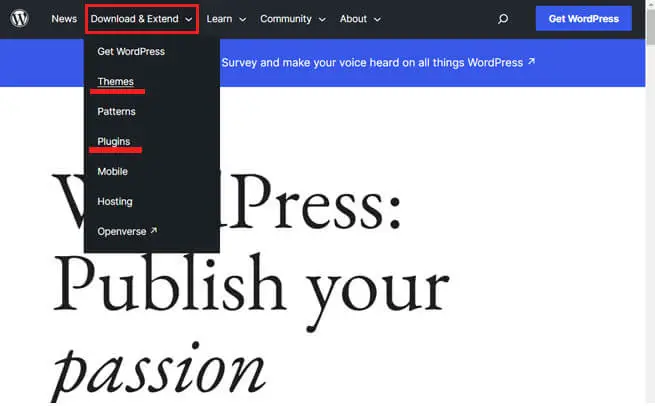
検索バーに、使用するテーマまたはプラグインを入力します。 検索結果が表示されたら、テーマまたはプラグインの上にマウスを置き、 「ダウンロード」ボタンをクリックします。
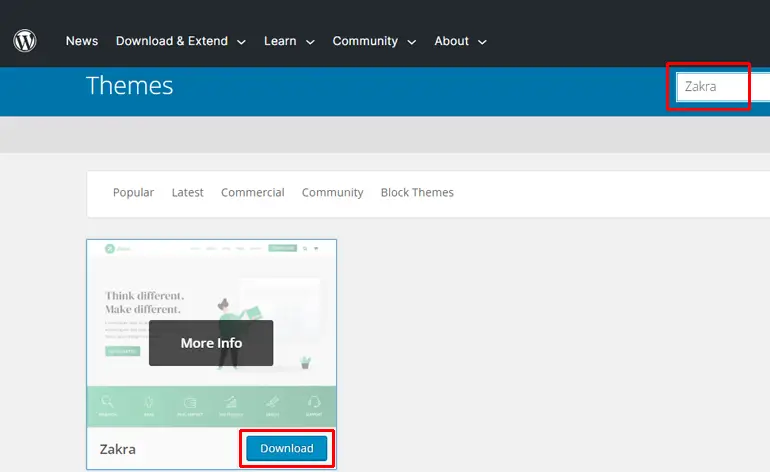
テーマ ファイルを WordPress Playground にアップロードするには、WordPress アイコンをクリックするだけで、管理ダッシュボードが表示されます。

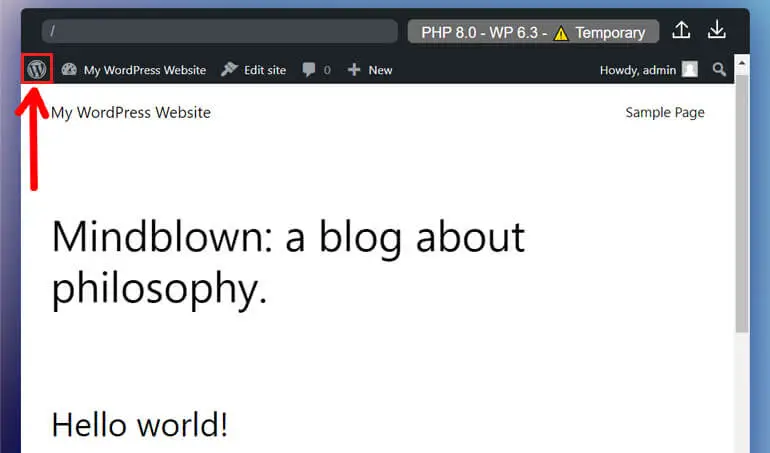
WordPress Playground の管理者ダッシュボードは、WordPress サイトの管理者ダッシュボードと似ています。 したがって、 「外観」>>「テーマ」に移動します。
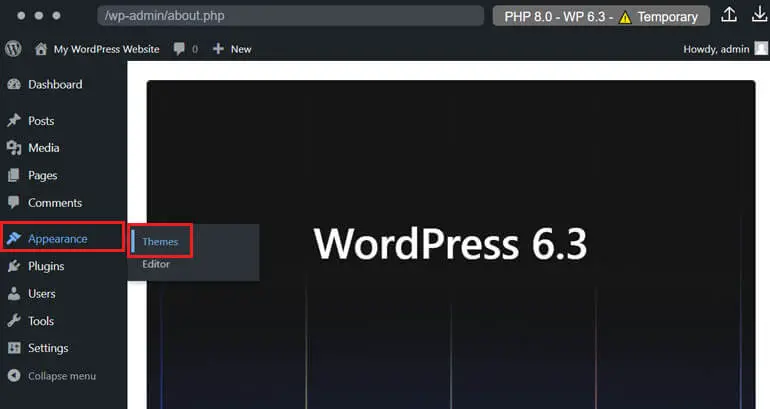
ここで、 「新規追加」をクリックします。
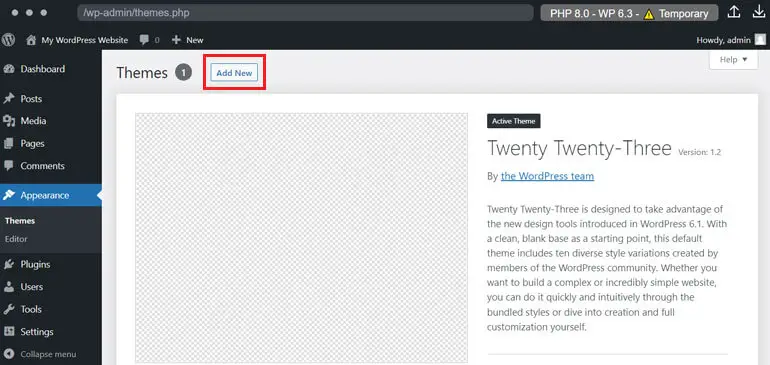
次に、テーマをアップロードして、希望のテーマのファイルをアップロードします。 コンピュータからテーマの .zip ファイルをドラッグ アンド ドロップまたはアップロードします。
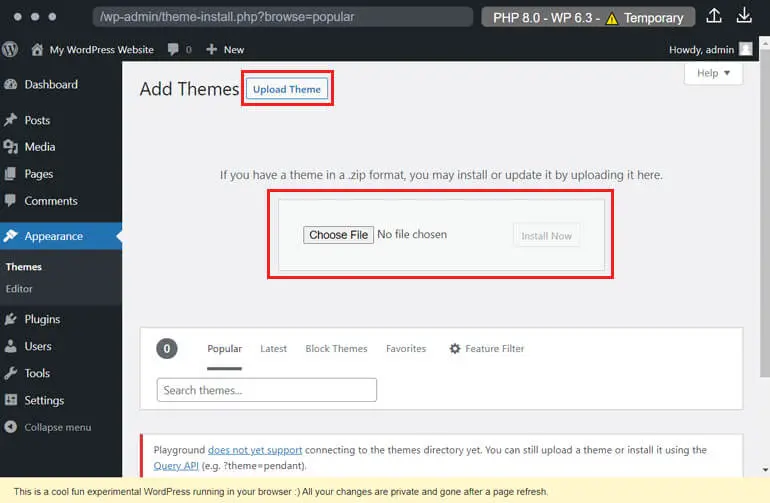
完了したら、WordPress サイト エディターを使用してテーマとテンプレートを試すことができます。
同様に、プラグインを試す場合の唯一の違いは、 「プラグイン」>>「新規追加」>>「プラグインのアップロード」に移動することです。
![WordPress Playground の [プラグイン] [新規追加] に移動します。](/uploads/article/18930/yVhoH42KTBECXSGH.jpg)
同様に、WordPress サイトで行うのと同じように、WordPress Playground でも投稿やページを簡単に作成できます。
2. クエリ API を使用して WordPress Playground を事前設定する
シンプルな API を使用して、クリックするだけでプラグインやテーマをプレインストールすることもできます。 以下の URL パターンを入力できます。
https://playground.wordpress.net/? configuration options = valueここでは、設定オプションの代わりにテーマまたはプラグインを配置できます。 値の代わりに、テストしようとしているテーマまたはプラグインの名前を入力します。
たとえば、プラグイン Everest Forms を使用するには、次のように URL を入力します。
https://playground.wordpress.net/?plugin=everest-forms一方で、テーマまたはプラグイン名は WordPress リポジトリの URL にあるとおりに使用する必要があることに注意してください。
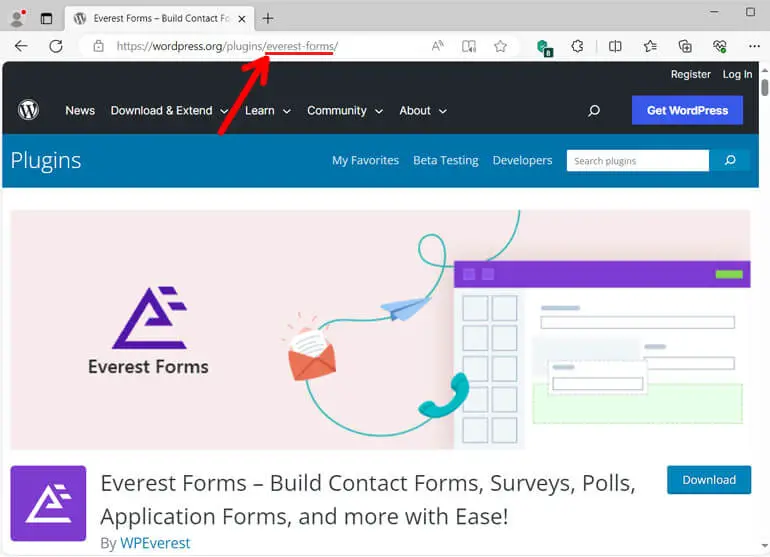
さらに、アンパサンドを使用して WordPress Playground URL に複数のオプションを追加することもできます。
その方法は次のとおりです。
https://playground.wordpress.net/?wp=6.0&php=7.4&plugin=everest-forms&theme=zakra同じ URL を Web サイトに埋め込みたい場合は、その URL を <iframe> タグ内で再度使用できます。
さらに、JSON ブループリントや JavaScript API などの他の API も使用できます。
3. WordPress テーマ全体を構築する
WordPress Playground は、新しいテーマを構築するのにも最適な場所です。 [外観] >> [エディタ]に移動して、サイト エディタを開きます。
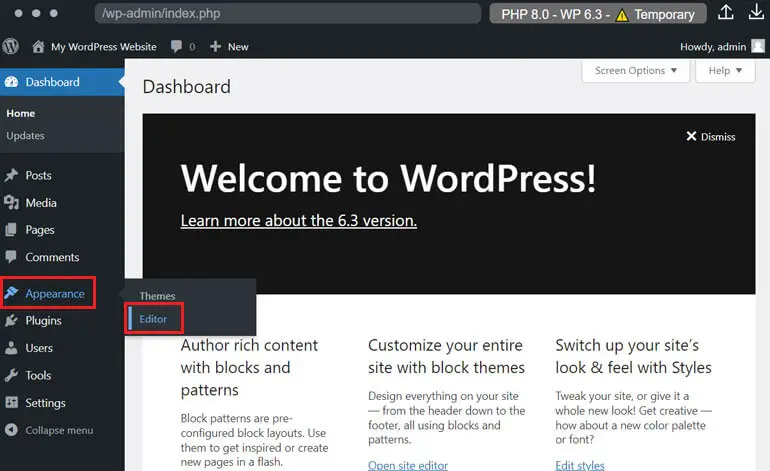
ここから、好みに合わせてテーマのカスタマイズを開始できます。 完了したら、上に示すように、 [エクスポート]ボタンを使用してカスタマイズしたテーマをエクスポートできます。
それをクリックして、カスタマイズしたテーマの zip ファイルをダウンロードします。 これで、WordPress サイトに同じテーマをインストールして使用できるようになります。
WordPress アプリを構築したり、プラグインのデモをセットアップしたり、セットアップ不要のローカル開発環境として使用したりすることもできます。
さらに、リポジトリからプル リクエストをプレビューしたり、CLI ツールや Visual Studio Code プラグインを使用してローカル WordPress 環境を起動したりすることもできます。
WordPress Playground に関連する FAQ
WordPress Playground は無料で使用できますか?
自分の WordPress ウェブサイトを WordPress Playground からライブ Web サイトに移行できますか?
WordPress Web サイトを WordPress プレイグラウンドからライブ Web サイトに移行できます。 作品を WordPress Playground から .zip ファイルにエクスポートし、同じファイルをホスティング アカウントにインポートする必要があります。
WordPress Playground の代わりとなるものは何ですか?
WordPress Playground の代替として、InstaWP、TasteWP、Local by Flywheel などが考えられます。ただし、これらの製品の考え方は WordPress Playground とはまったく異なります。 ただし、テーマやプラグインを試したり、これらのツールを使用して WordPress Web サイトを作成したりすることはできます。
WordPress Playground は初心者に優しいですか?
はい、WordPress Playground は初心者に優しいです。 ホスティング、データベース、PHP サーバーを管理する必要はありません。 テーマやプラグインをアップロードする作業は面倒に思えるかもしれませんが、インターネットを使用できる人にとっては大したことではありません。
WordPress Playground の制限は何ですか?
WordPress Playground はまだ開発中の実験プロジェクトであるため、いくつかの制限があります。 たとえば、ブラウザではプラグインとテーマのディレクトリにアクセスできません。 また、一時的なアクセスしか提供されないため、HTML リンクの管理が困難になります。
まとめ!
時間の経過とともに、私たちは WordPress の高度な変化を目の当たりにしてきました。 Web サイトを作成する複雑な方法が 5 分以内に可能になりました。
WordPress Playground を使えば、ホスティングや PHP サーバーを必要とせずに、Web ブラウザ上で WordPress を実行することも夢ではありません。
WordPress Playground はまだ実験段階ですが、複雑なデザインの更新、テーマ、プラグイン、WordPress のバージョンをテストし、WordPress サイトの構築方法を学ぶことができます。
したがって、初心者の場合、WordPress Playground は、独自のサイトを開発する前に WordPress に慣れる良い方法となります。 実際の Web サイトで API を使用して実験することもできます。
これで、WordPress Playground に関する記事は終わりです。 WordPress Playground とは何か、そしてその使用方法は理解できたと確信しています。
まだご質問がある場合は、以下にコメントしてください。 できるだけ早くご連絡させていただきます。
また、私たちのブログページにアクセスして、このような記事をさらに読むこともできます。 マーケティングでの ChatGPT の使用、WordPress での Grammarly の使用など、最も人気のある記事もあります。
最後に、Twitter、Facebook、LinkedIn などのソーシャル プラットフォームで私たちをフォローすることを忘れないでください。
WordPressのトレンドを発信したり、WordPress製品のプレゼント企画を行ったり、WordPressに関する無料ワークショップを実施したりしています。 お見逃しなく。
